win10切换系统语言的方法 win10怎么更改语言
更新时间:2023-05-31 14:10:04作者:zheng
我们可以将win10电脑的系统语言更换为其他的语言,有些用户想要更换win10语言却不知道如何操作,今天小编教大家win10切换系统语言的方法,操作很简单,大家跟着我的方法来操作吧。
方法如下 :
1. 点击左下角
后选择 < 设置 >。
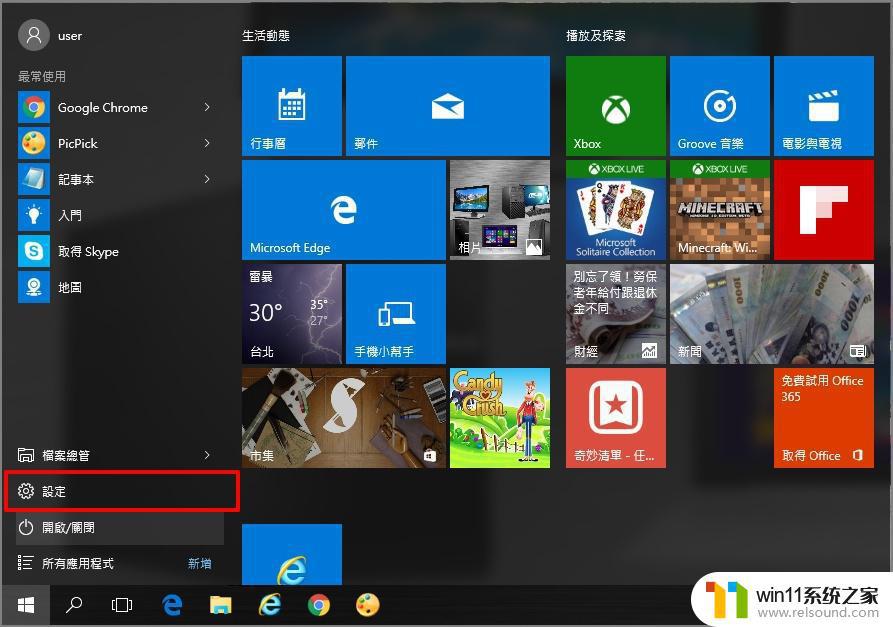
2. 选择 < 时间和语言 >。
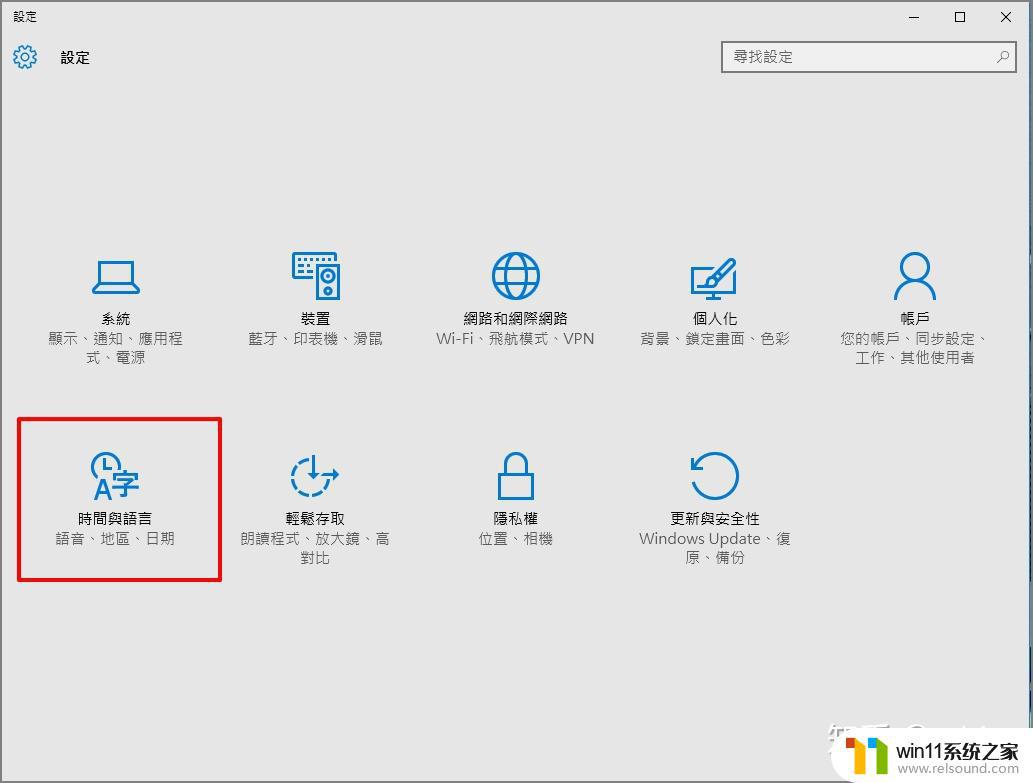
3. 选择 < 地区与语言 > 后,选择 < 新增语言 >。
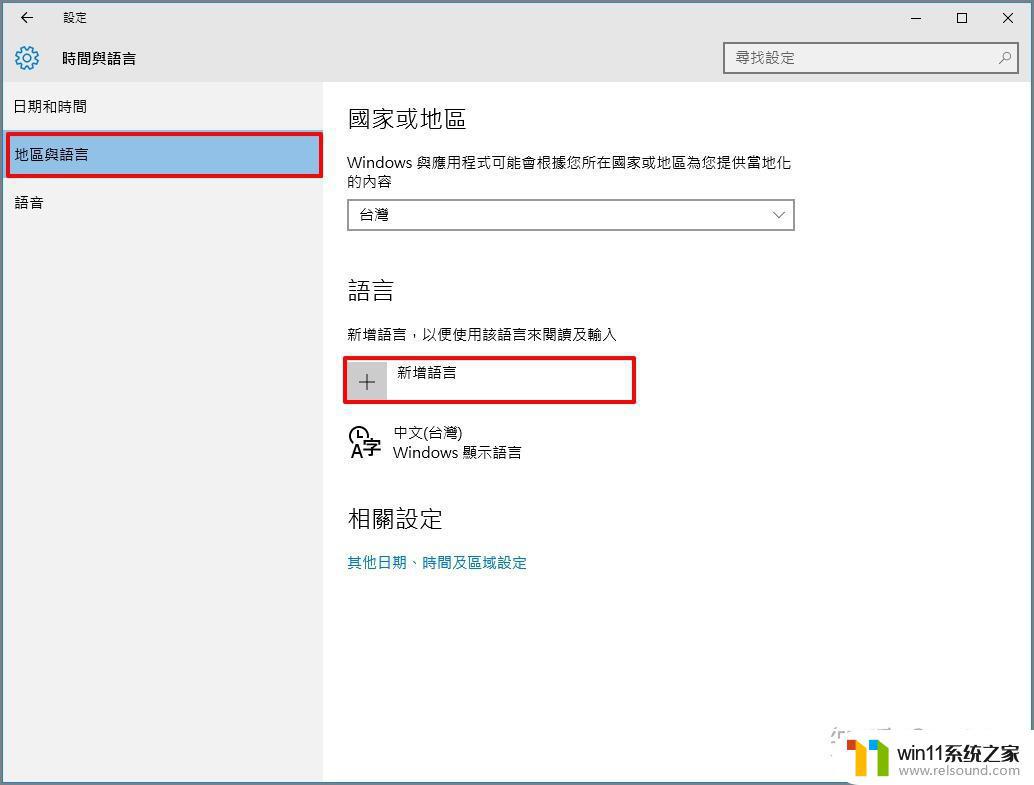
4. 选择想切换的语言,此处以英文为例。
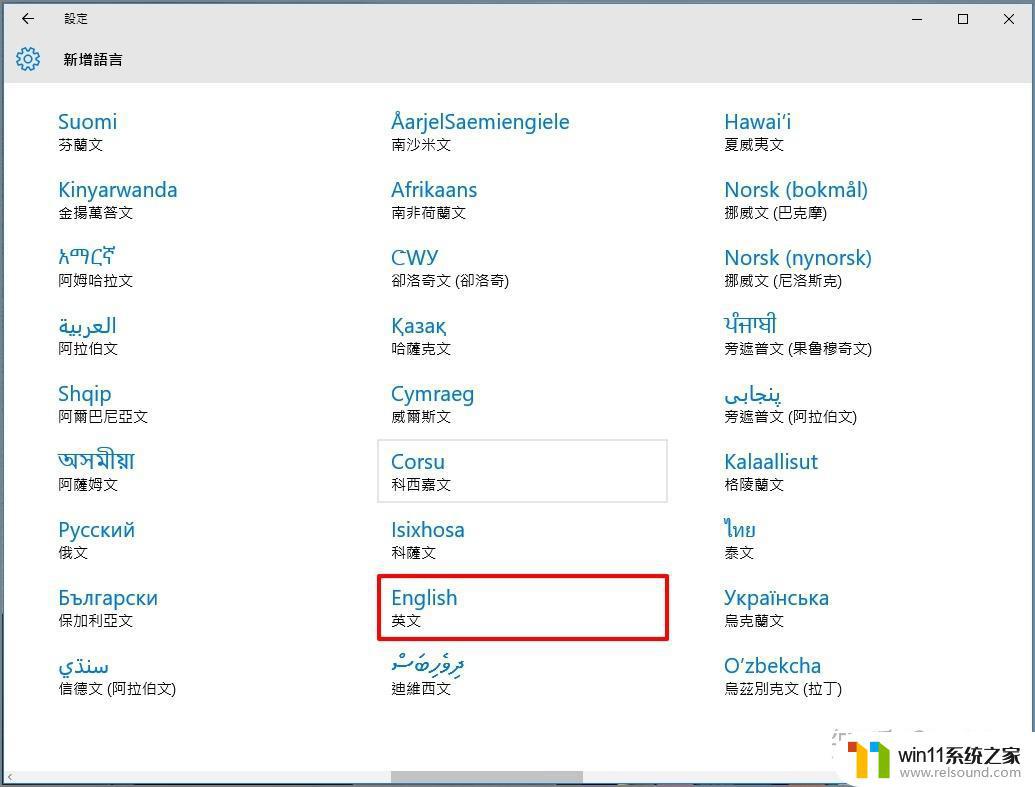
5. 选择所需的语言后,点击该语言,选择 < 设置成预设值 >。
* 依据国家的政策不同, 如果您无法更改其他语言, 请找当地的业务。
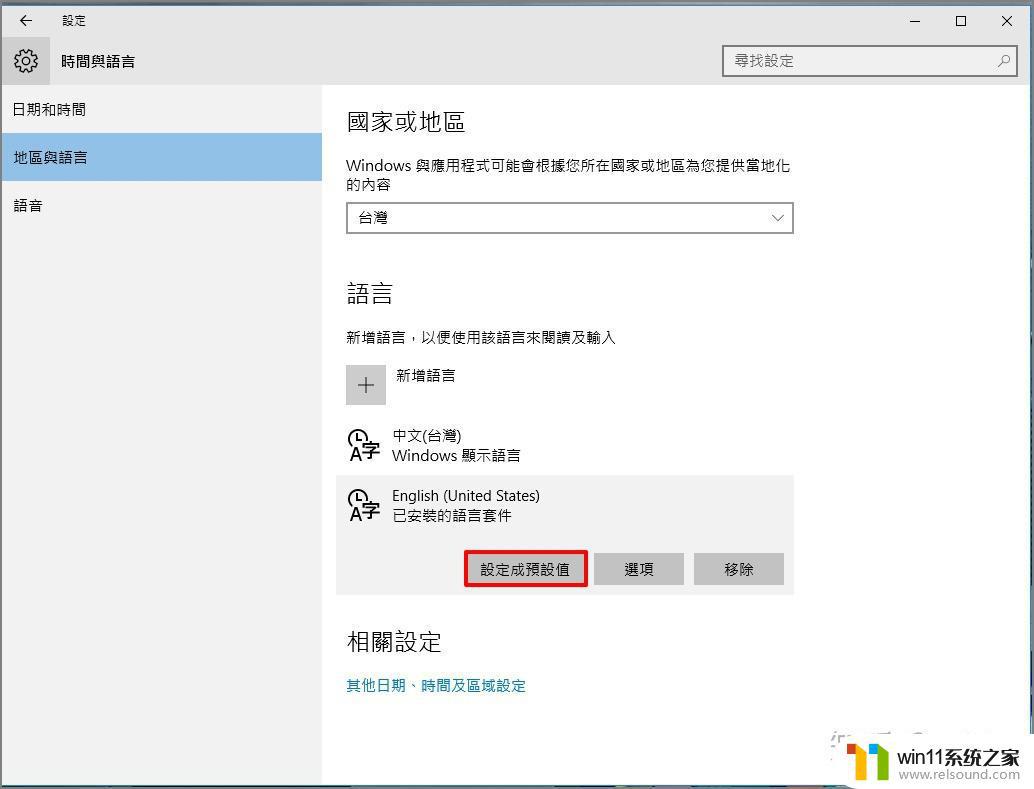
6. 重新开机后,系统会切换为您所选择的语言。
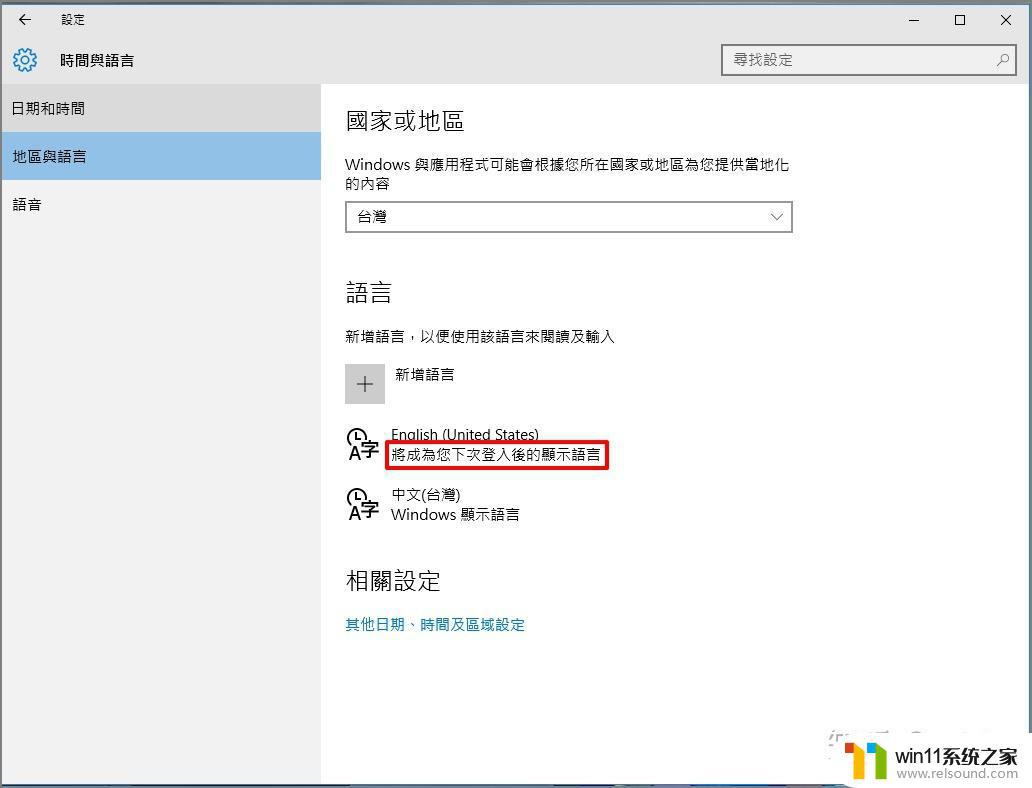
7. 更换系统语言完成。
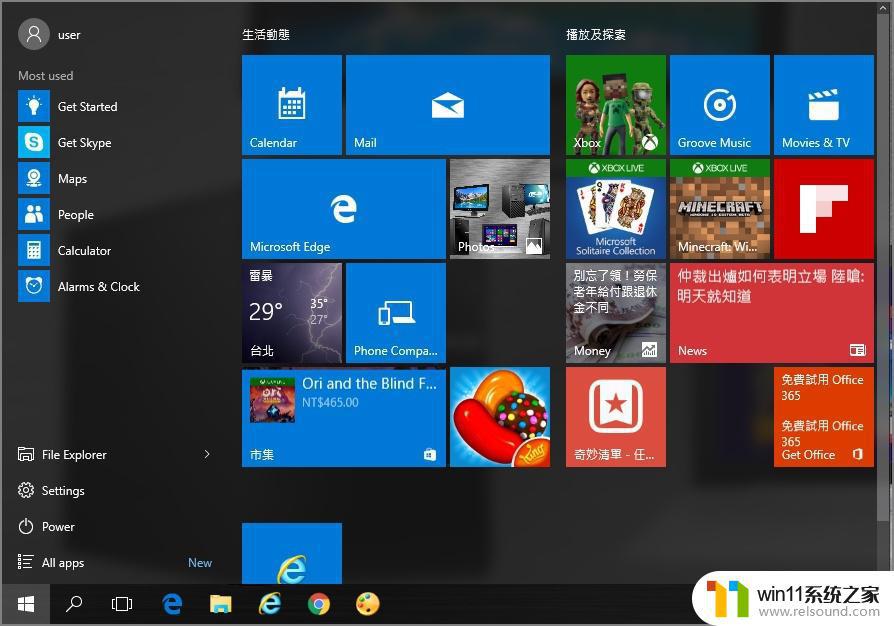
以上就是win10切换系统语言的方法的全部内容,碰到同样情况的朋友们赶紧参照小编的方法来处理吧,希望能够对大家有所帮助。
win10切换系统语言的方法 win10怎么更改语言相关教程
- 做好的win10系统怎么改uefi启动 win10系统如何更改为uefi启动
- win10怎么设置系统不更新 win10如何设置不更新
- win10更新后声音没了怎么办 win10更新后没声音修复方法
- 怎样禁止win10系统更新 怎么取消win10系统自动更新
- win10操作中心怎么打开 win10打开操作中心的方法
- win10设置显示器亮度的方法 win10显示器亮度怎么调节
- win10查看系统开放端口的方法 win10系统开发端口如何查看
- 苹果双系统win10怎么截图 苹果win10双系统截屏教程
- 怎么去除win10开机密码 清除win10登录密码设置方法
- win10卸载王码输入法的方法 win10怎么卸载王码输入法
- win10不安全连接怎么设置为安全
- win10怎么以兼容模式运行程序
- win10没有wlan连接选项
- 怎么检查win10是不是企业版
- win10怎么才能将浏览过的记录不自动保存
- win10无法打开gpedit.msc
win10系统教程推荐